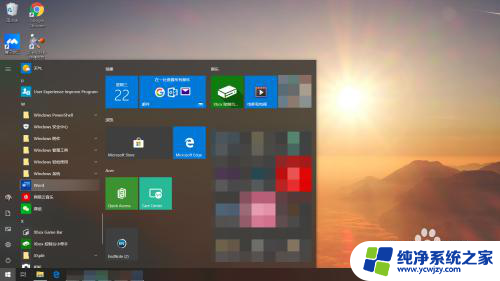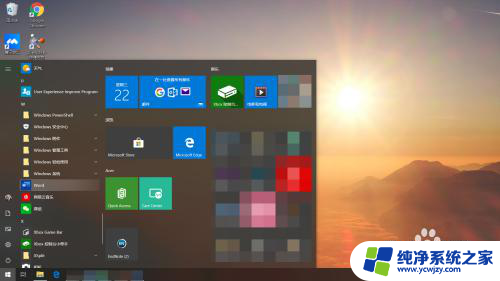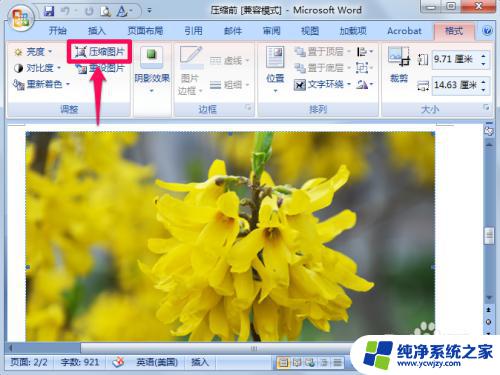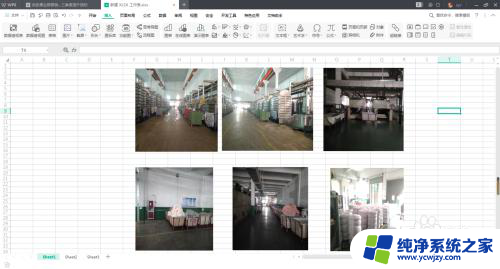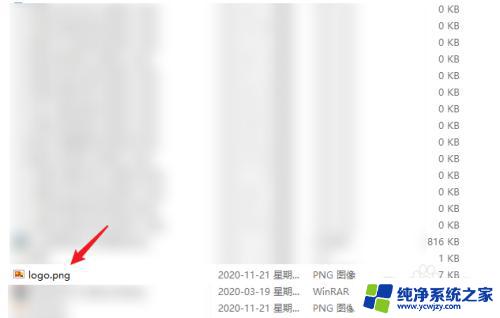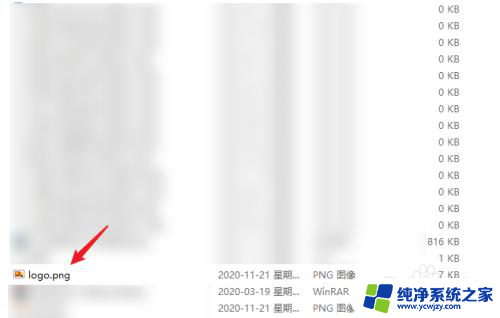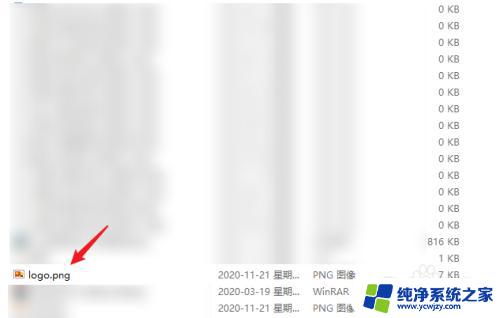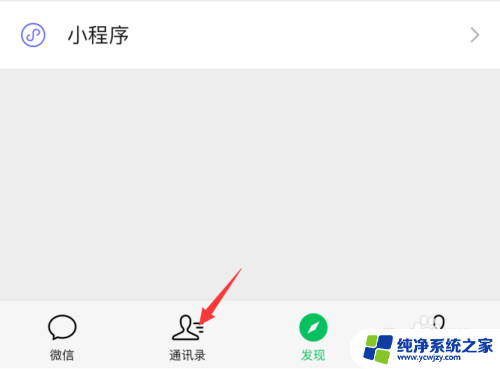word图片怎么压缩 Word图片压缩的步骤
更新时间:2023-12-01 17:08:13作者:yang
在现代社会中Word已经成为了我们工作和学习中必不可少的工具之一,在使用Word时,我们经常需要插入图片来更好地展示信息或者美化文档。随着图片的插入,文档的文件大小也会随之增加,给存储和传输带来了一定的困扰。为了解决这一问题,我们可以通过对Word中的图片进行压缩来减小文件大小,提高文档的传输效率。接下来我们将介绍一些Word图片压缩的步骤,帮助大家更好地利用这一功能。
操作方法:
1.首先打开Word文档,左键双击文档中的图片,然后在菜单栏中选择压缩图片。
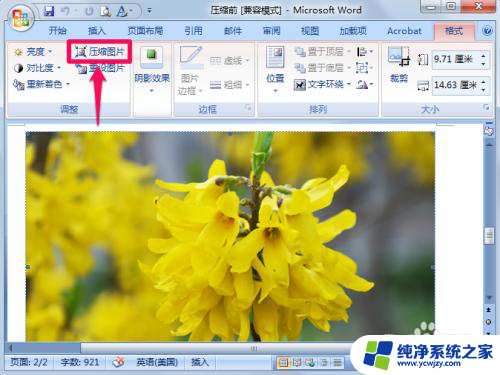
2.在压缩图片中选择压缩选中的图片还是压缩文档中的所有图片,然后在更改分辨率中根据需要选择一种确定。
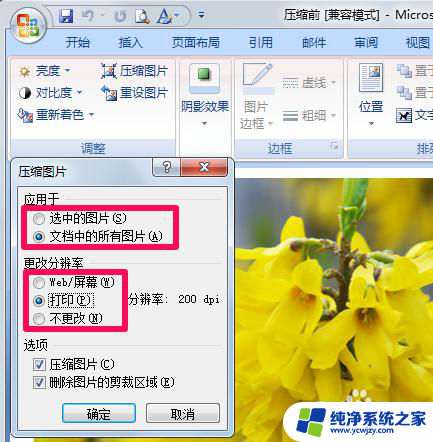
3.此时会出现提示,点击应用就行了。
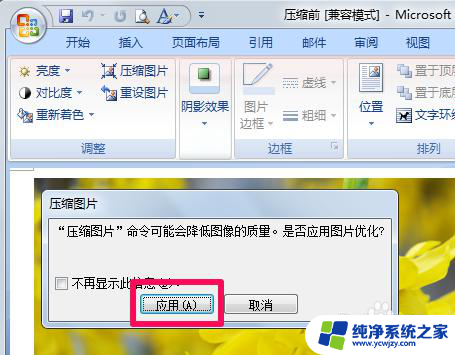
4.小编保存给大家看一下压缩前和压缩后的Word文档大小。
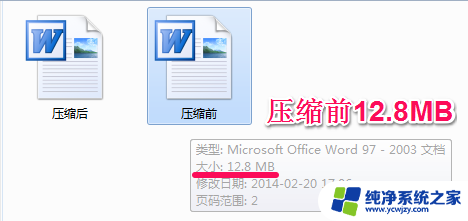
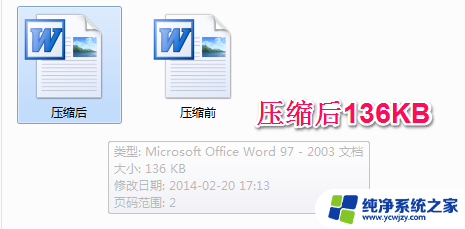
以上就是如何压缩 Word 图片的全部内容,如果遇到这种情况,你可以根据以上步骤进行解决,非常简单快速。